Sådan slettes en tabel i Word

Hvis du har indsat en tabel i Word, og du nu vil slette den, har du måske fundet det ikke så nemt at slette hele bordet uden at slette andet indhold rundt om bordet. Vi viser dig et par måder omkring denne begrænsning.
For at slette en tabel skal du først vælge hele tabellen.
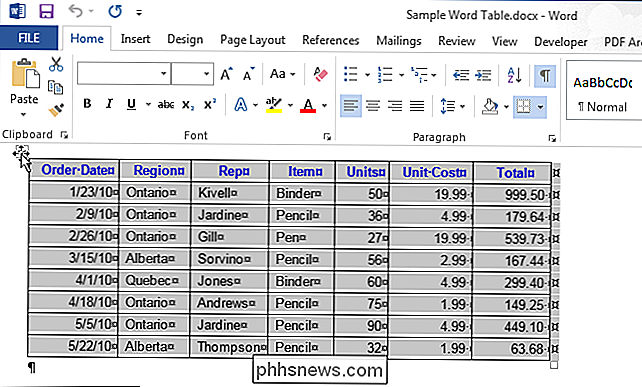
Klik på fanen Layout under "Tabelværktøjer".
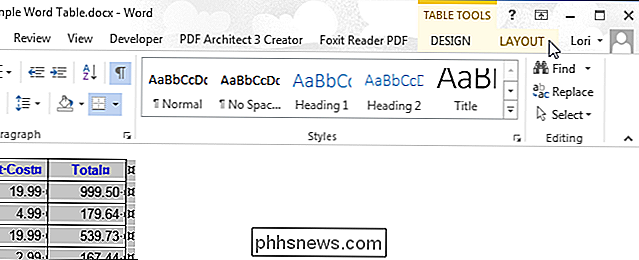
Klik på "Slet" i sektionen "Rækker & kolonner" og vælg "Slet tabel" for at slette tabellen. Du kan også bruge indstillingerne "Slet kolonner" og "Slet rækker" for at slette hele tabellen, så længe hele tabellen er valgt.
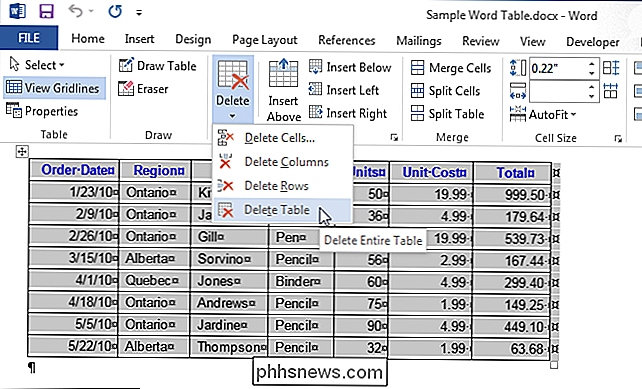
En anden måde at slette hele bordet, når du har valgt det, er at klikke på " Skær "i afsnittet" Udklipsholder "på fanen" Home ". Du kan også trykke på "Ctrl + X".
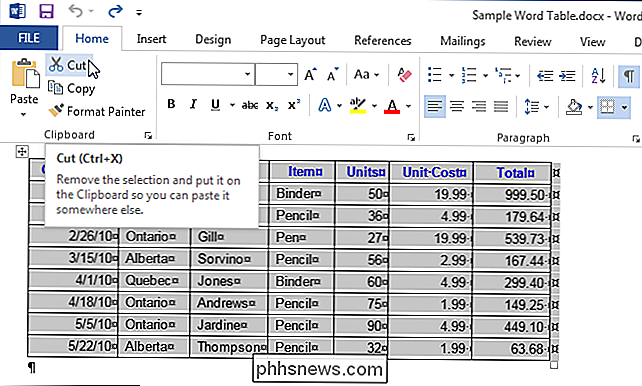
Hvis du trykker på "Slet" -tasten på tastaturet, slettes ikke hele den valgte tabel. Det vil kun slette indholdet af cellerne. Men hvis du har valgt mindst et afsnit før eller efter tabellen såvel som tabellen, kan tabellen slettes ved hjælp af "Slet" -tasten.

Sådan begrænser du adgangen til din Xbox One med en adgangskode
Uanset om du har børn i huset og ønsker at holde dem væk fra visse streamingprogrammer eller værelseskammerater, der har en dårlig vane med at overskrive Dine fremskridt i Fallout 4, der opretter en adgangskode til din Xbox One-profil, er et must til beskyttelse af dine downloadede spil, videoappprofiler og spilbesparelser.

Sådan tilføjes eller fjernes Wi-Fi-netværk manuelt fra OS X
En af de ting, som OS X gør, er, gemmer hvert Wi-Fi-netværk, du opretter forbindelse til. Dette er fantastisk, hvis du går fra Wi-Fi-netværk til Wi-Fi-netværk og ikke vil indtaste dine legitimationsoplysninger hver gang, men det har en downside. For en, hvis du opretter forbindelse til et netværk med Et almindeligt navn, f.



